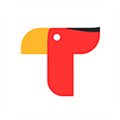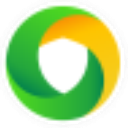软件大小:1.73M
软件语言:简体中文
软件授权:免费软件
软件类别:网页浏览
软件等级:
更新时间:2023-11-28
官方网站:
应用平台:Win2003,WinXP,Vista,Win7,Win8
- 软件介绍
- 软件截图
- 合集推荐
- 相关阅读
- 下载地址
Via浏览器电脑版是一款非常不错的网页浏览软件,该浏览器具备了小巧、简单、实用等优势,基于强劲的浏览内核打造,为广大用户带来了快速、稳定的浏览新体验,支持HTML5和Flash,支持主页自定义以及各项浏览器基本功能,让上网冲浪变得更加便捷,该版本为安卓模拟器版,需要搭配模拟器才可以正常使用。
小编推荐:电脑浏览器
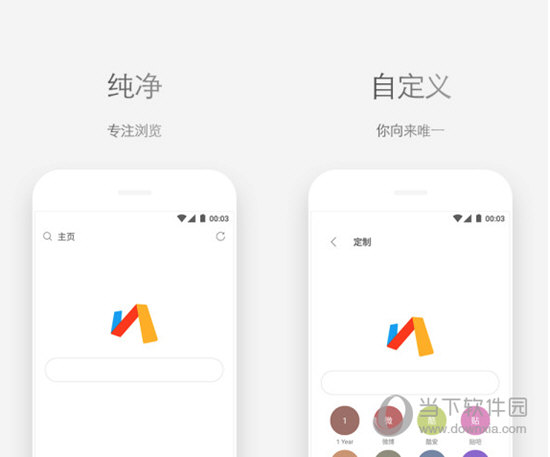
【功能特色】
0.5MB大小,流畅不卡顿:启动速度与网页加载速度都进行了优化。Via浏览器无论在启动速度、网页加载速度上都非常快,极速且稳定。
拦广告,省流量:Via浏览器采用先进的广告拦截技术,并允许用户自定义补充广告规则,也可通过简单的标记广告来实现屏蔽广告目的,减少了广告及冗余信息展示,实现节省流量。
离线保存,省流量:对于长篇、多图片网页如新闻、漫画网站,可在Wi-Fi条件下提前加载,并保存网页。也可当作重要文章的离线收藏保存功能,以防止网址失效带来的麻烦。
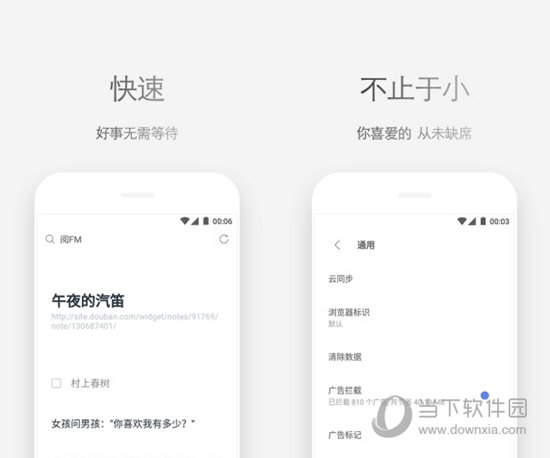
无图模式,省流量:对于小说阅读类以及纯文字类新闻资讯网站,可选无图模式,在阅读小说过程中,可以有效屏蔽图片类广告,还可以减少图片类无关信息的加载,节省流量。
安全,隐私,无痕:采用沙盒机制,减少Via浏览器所需用户权限,保护用户隐私。Via浏览器用户可在浏览器设置中随时清除任何数据:主动防网站跟踪,避免用户信息被不良网站窃取。
【设置无图方法】
1、首先进入到Via浏览器电脑版,在主界面右下角点击横杠按钮唤醒菜单列表。
2、在唤起的菜单列表中点击打开“工具箱”。
3、进入到工具箱后,我们点击“有图模式”,点击之后即可成功切换为“无图模式”了!
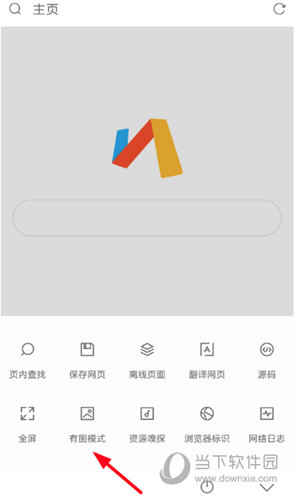
【导出书签方法】
1、打开Via浏览器电脑版主页面,在该页面点击右下角的横杠按钮唤起菜单列表,在列表中选择“设置”选项。
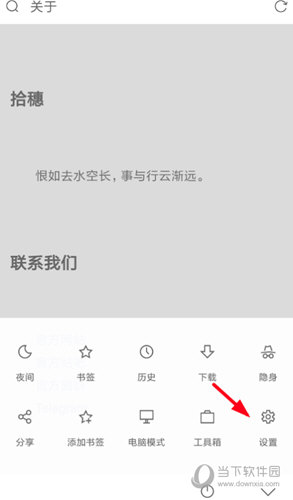
2、在“设置”界面,我们点击选择“通用”功能。
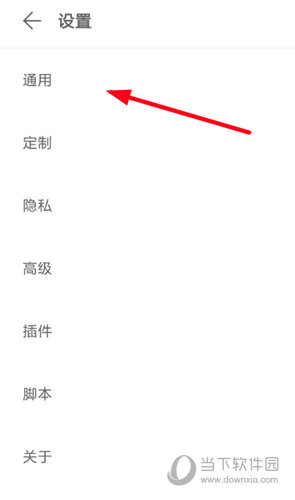
3、在“通用”界面,我们在最底端找到“导出数据”选项,点击之后即可导出书签了。

【导入书签方法】
1、首先打开Via浏览器的功能菜单列表,在列表中点击选择“书签”功能。
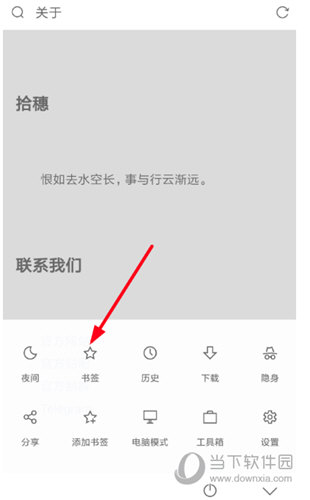
2、进入到“书签”界面,我们点击“导入书签”选项。
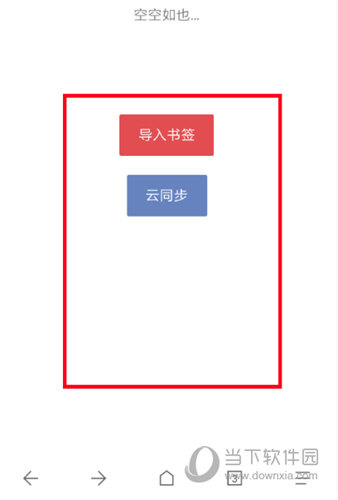
3、接着它就会为我们搜索手机本地的浏览器书签数据,搜索完毕即可完成导入!
【更新内容】
v5.1.1:
- 支持打印网页
- 支持禁用所有脚本
- 支持批量导出离线页面
- 恢复标签时记录上次浏览位置
- 新增搜索小部件
- 优化无障碍使用
- 部分错误修复
v5.0.0:
- 界面全新改版
- 支持启用标签栏
- 支持自定义菜单
- 重构首页搜索建议
- 优化网页打开应用提示
- 精简部分代码和无用资源
v4.9.1:
- 支持多级书签文件夹
- 增强脚本兼容性
- 简化收藏管理
- 优化网页内存占用
- 默认信任用户安装的 CA 证书
- 修复脚本可能多次执行的错误
- 修复标签可能丢失的错误
v4.8.0:
- 重构广告标记功能
- 站点设定增加页面重定向选项
- 使用 WebDAV 同步时支持手动同步
- 支持为 WebDAV 设定同步文件夹
- 支持直接查看特定站点的历史
- 优化外接键盘的使用体验
v4.7.0:
- 支持使用 WebDAV 同步数据
- 支持指定外置播放器
- 支持禁用播放器手势
- 优化数据导入导出
- 书签历史页面展示网站图标
- 修复谷歌翻译可能无法使用的问题
- 电脑浏览器
-
73.79M 简体中文
-
16.51M 简体中文



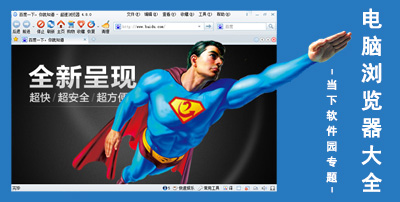







 萌侠挂机(无限盲盒)巴兔iPhone/iPad版
萌侠挂机(无限盲盒)巴兔iPhone/iPad版 新塔防三国-全民塔防(福利版)巴兔安卓折扣版
新塔防三国-全民塔防(福利版)巴兔安卓折扣版 皓月屠龙(超速切割无限刀)巴兔iPhone/iPad版
皓月屠龙(超速切割无限刀)巴兔iPhone/iPad版 异次元主公(SR战姬全免)巴兔iPhone/iPad版
异次元主公(SR战姬全免)巴兔iPhone/iPad版 火柴人归来(送兔年天空套)巴兔安卓版
火柴人归来(送兔年天空套)巴兔安卓版 大战国(魂环打金大乱斗)巴兔安卓版
大战国(魂环打金大乱斗)巴兔安卓版 世界异化之后(感性大嫂在线刷充)巴兔安卓版
世界异化之后(感性大嫂在线刷充)巴兔安卓版 云上城之歌(勇者之城)巴兔安卓折扣版
云上城之歌(勇者之城)巴兔安卓折扣版 武动六界(专属定制高返版)巴兔安卓折扣版
武动六界(专属定制高返版)巴兔安卓折扣版 主公带我飞(打金送10万真充)巴兔安卓版
主公带我飞(打金送10万真充)巴兔安卓版 龙神之光(UR全免刷充)巴兔安卓版
龙神之光(UR全免刷充)巴兔安卓版 风起苍岚(GM狂飙星环赞助)巴兔安卓版
风起苍岚(GM狂飙星环赞助)巴兔安卓版 仙灵修真(GM刷充1元神装)巴兔安卓版
仙灵修真(GM刷充1元神装)巴兔安卓版 绝地枪王(内玩8888高返版)巴兔iPhone/iPad版
绝地枪王(内玩8888高返版)巴兔iPhone/iPad版 火柴人归来(送兔年天空套)巴兔iPhone/iPad版
火柴人归来(送兔年天空套)巴兔iPhone/iPad版 世界异化之后(感性大嫂在线刷充)巴兔iPhone/iPad版
世界异化之后(感性大嫂在线刷充)巴兔iPhone/iPad版 大战国(魂环打金大乱斗)巴兔iPhone/iPad版
大战国(魂环打金大乱斗)巴兔iPhone/iPad版 主公带我飞(打金送10万真充)巴兔iPhone/iPad版
主公带我飞(打金送10万真充)巴兔iPhone/iPad版